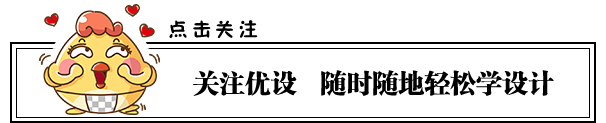
封面设计:Lili des Bellons
说到红配绿,大家可能脑海里立马就浮现了张馨予戛纳走秀的那个东北大棉袄礼服,哎呀,眼睛好辣啊!

其实红配绿也可以很高大上,重点就是颜色搭配的问题,在之前的教程里说了色相对比,那今天我们就来学习一下色彩搭配的轻知识。
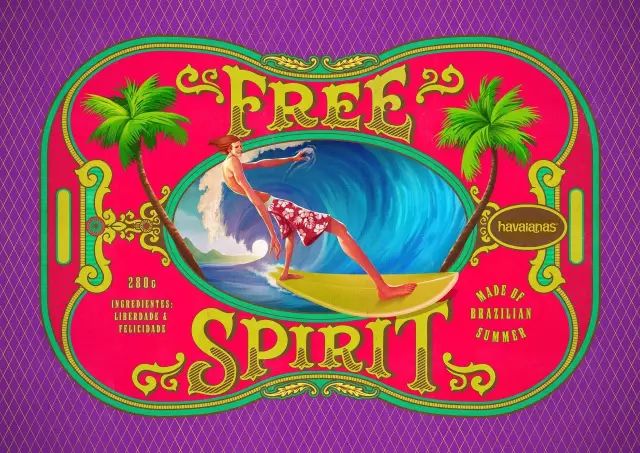 by Black Madre Ate
by Black Madre Ate
首要强调的是色彩与平面设计有密不可分的关系,所以有一门学科叫做色彩构成,(有资源的亲可以多看看哦),不同的色彩所占的面积,不同的比例都能代表不一样的情感哦!


 Matt Griffin
Matt Griffin
当色彩面积比为1:1时,画面对比最强烈,不过这种比例很不好掌控,当色彩比例为1:2时,这时会增强面积比例大的颜色,减弱面积小的颜色,这种比例是比较常见常用的,一般来说当比例为10
:1
时,就没有什么对比的效果,转而为统一的色调啦!通常来说明度高的占的面积少(例如黄色),明度低的占的面积大(比如蓝色)这样画面看起来会比较和谐。
常用颜色的平衡数比
黄:紫=1:3 红:绿=1:1 橙:蓝=1:2
黄:橙=3 :4 红:紫=6:9 红:橙=6:4
蓝:紫=8:9 黄:蓝=3:8 黄:绿=1:2
红:黄:蓝=6:3:8 橙:绿:紫=4:6:9
虽然给出这些参数,但是这些东西不是死的哦,要活学活用,掌握好的人可以自己发挥,没有灵感的时候也可以参考一下哦!
如果实在找不到合适的配色,小编这里推荐个人性化的渐变网站:Grabient
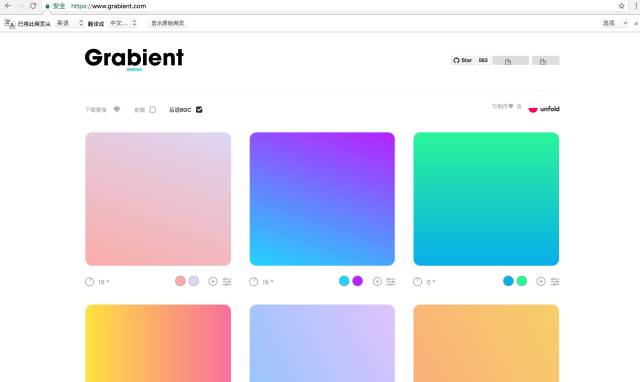
除了提供默认的渐变配色以外,你也可以按照自己的想法进行角度变换、色值改变以及添加色彩来自定义精美渐变。最关键的是,它可以在两个互补色之间渐变,而且会显示色卡,这样配色的时候就再也不用担心找不准过渡色啦~
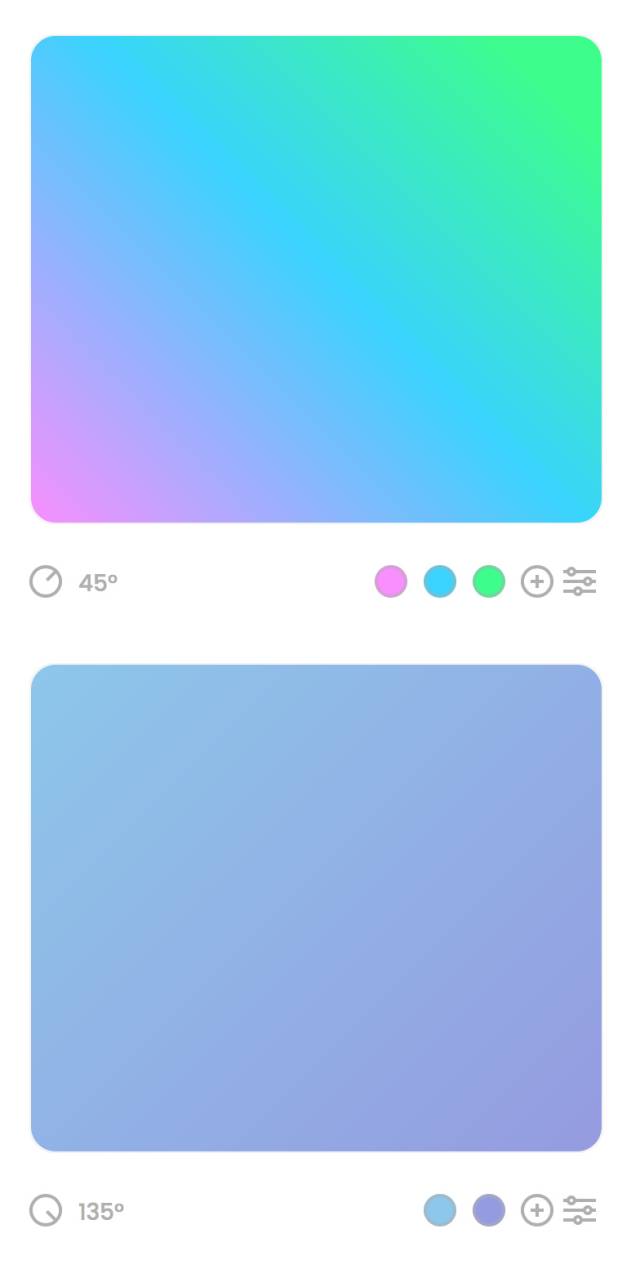
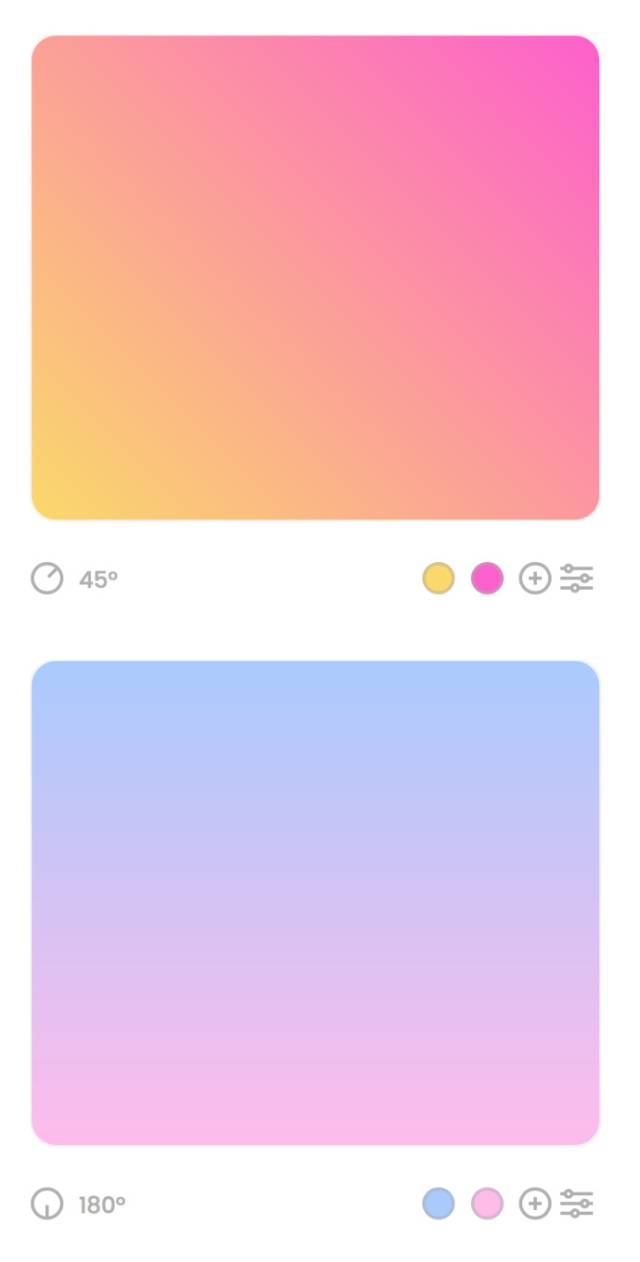
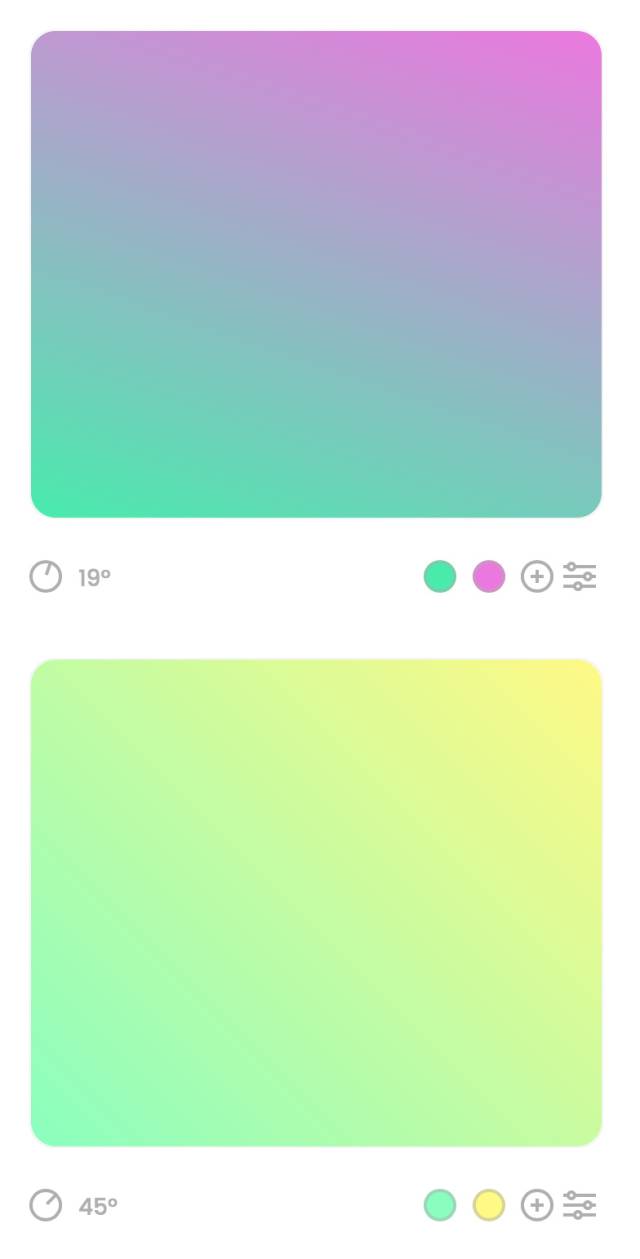
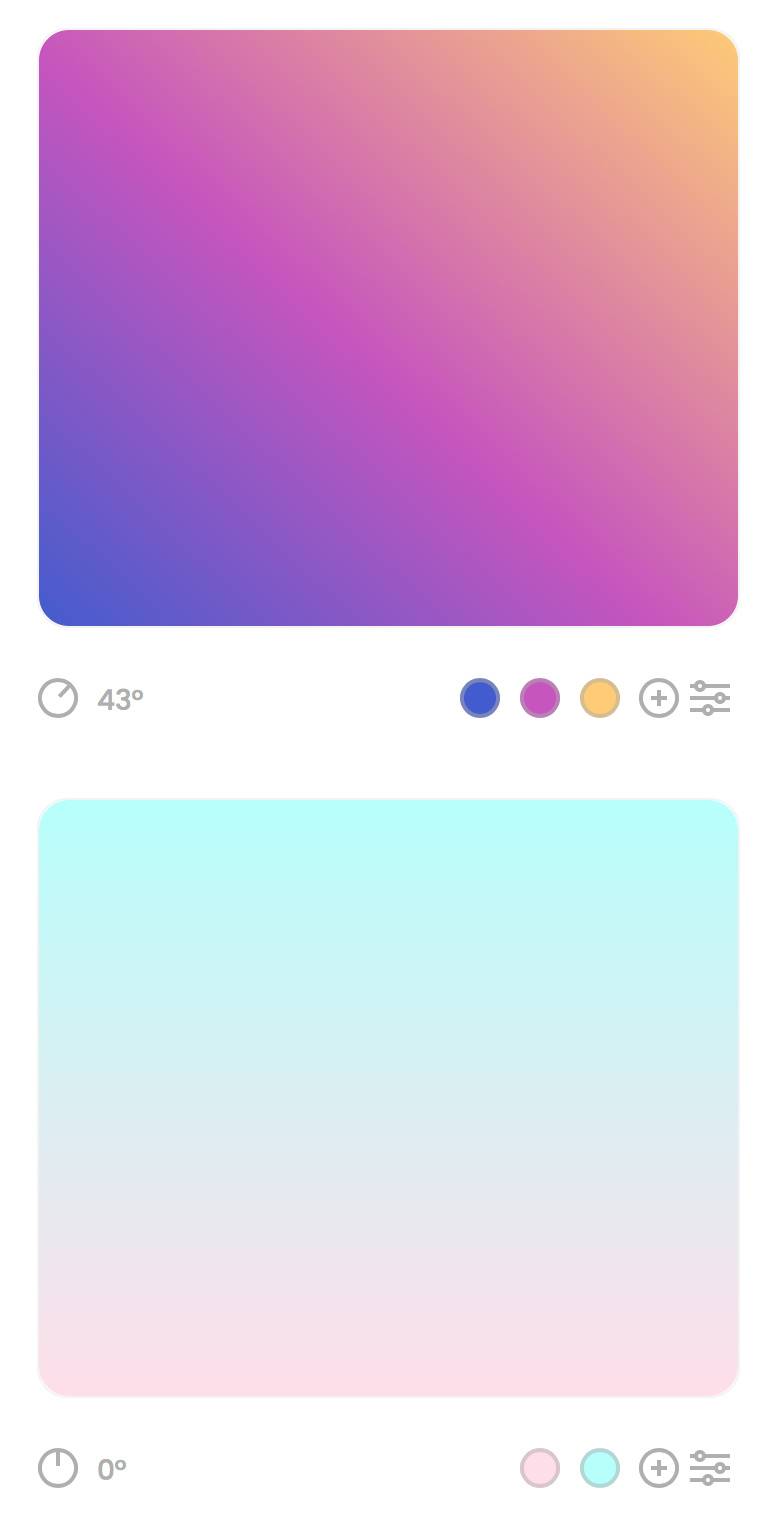
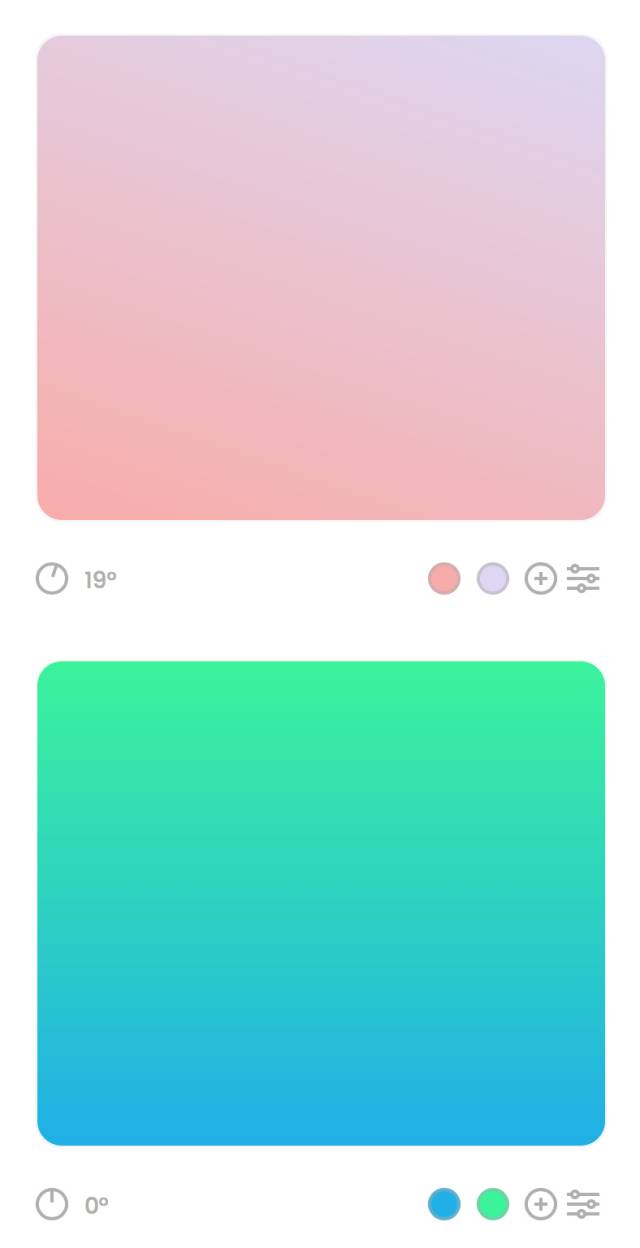
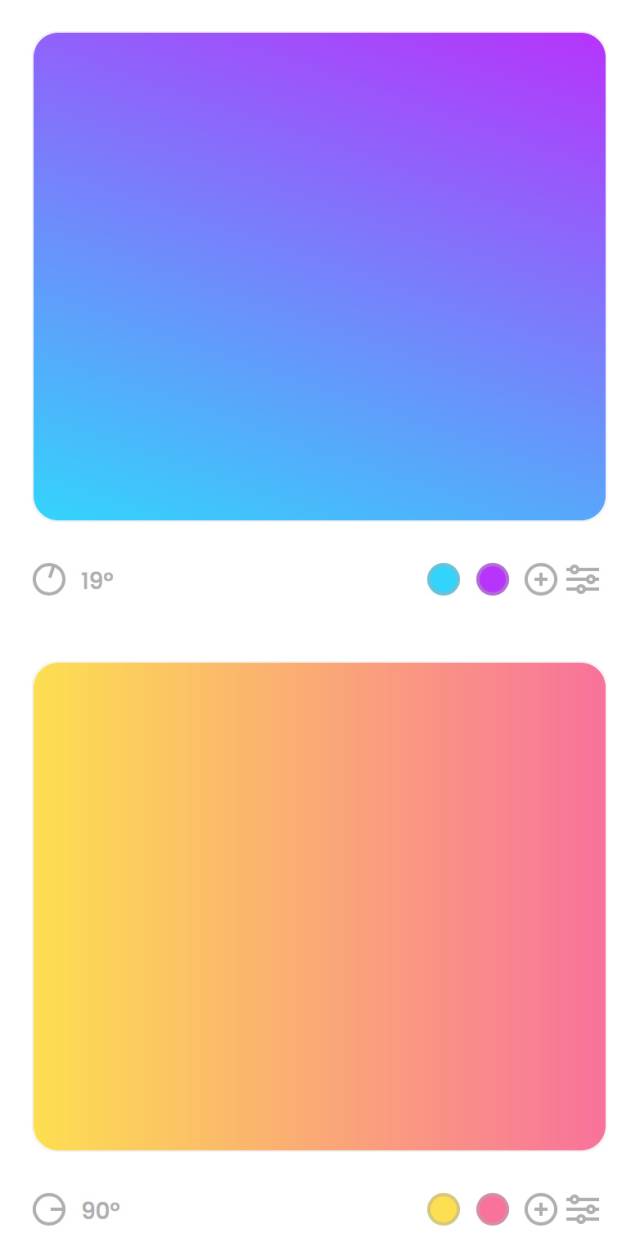
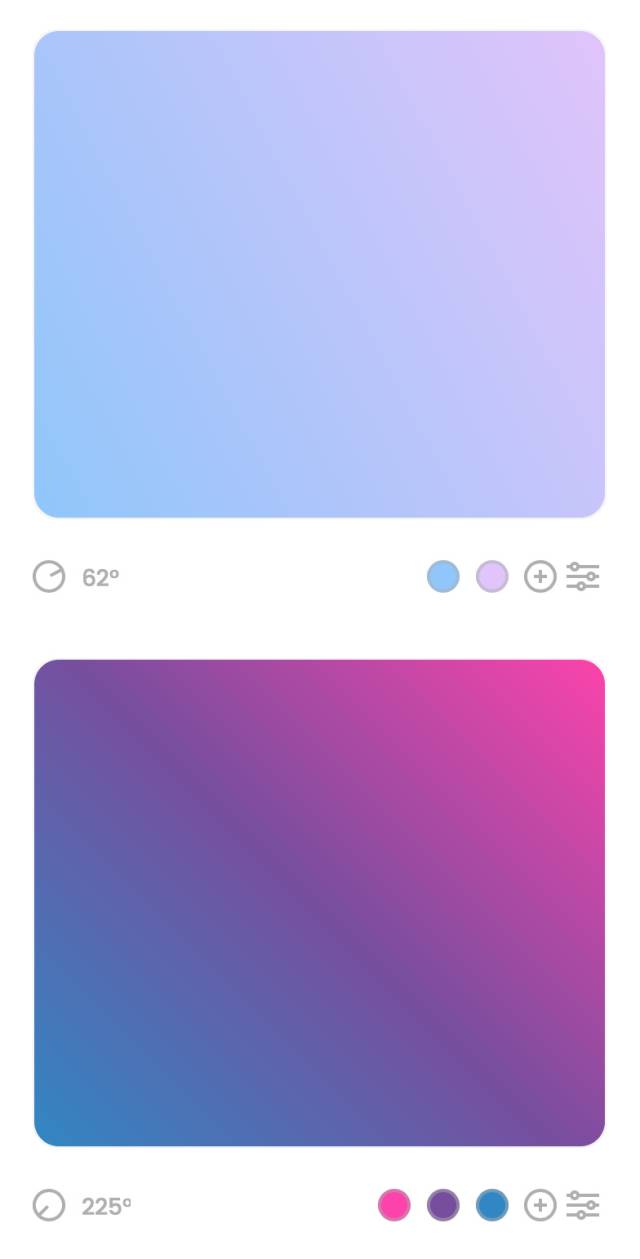
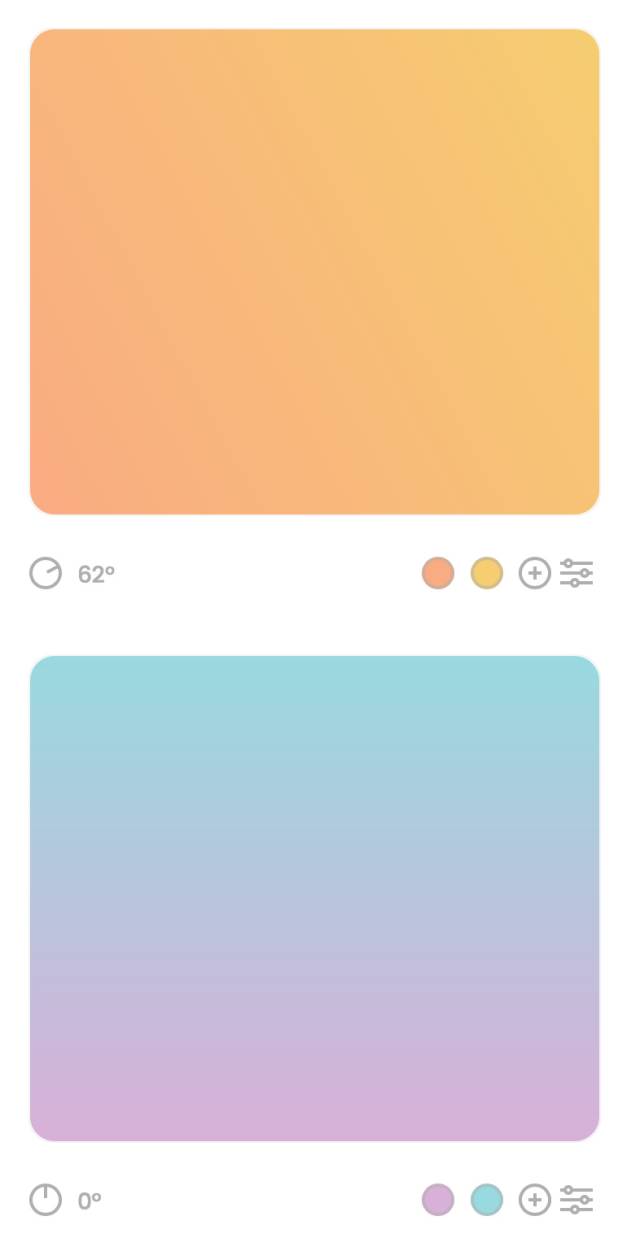
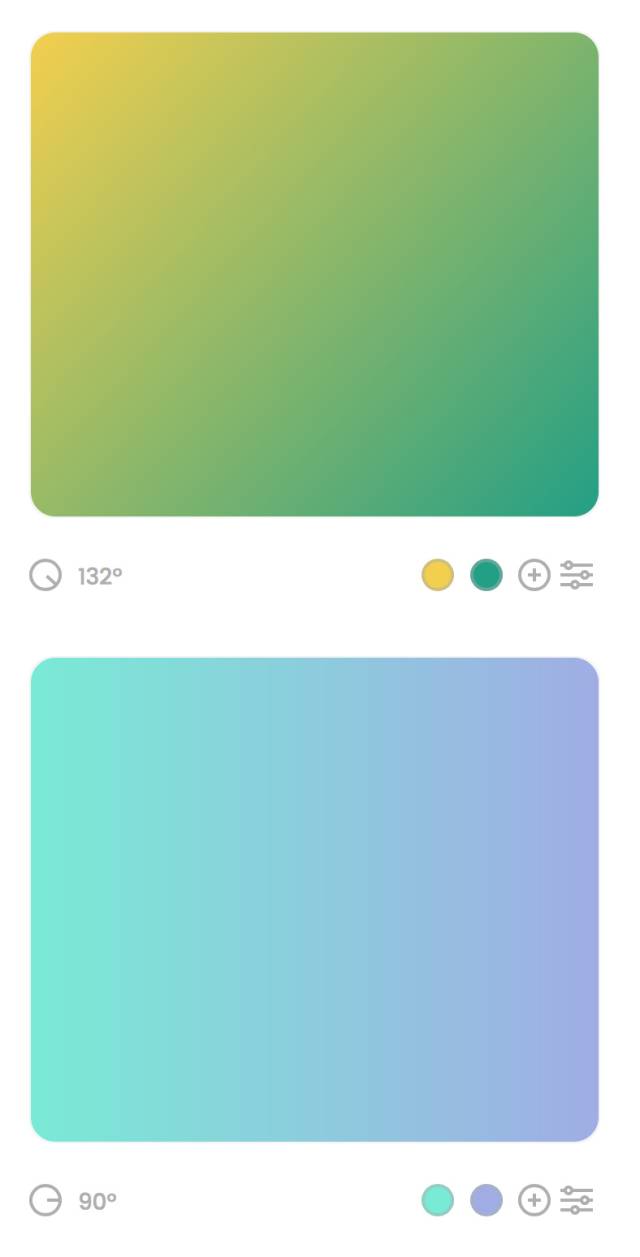
介绍完色彩搭配的知识,接下来让我们来制作一个色彩鲜艳波普风格的设计吧!
至于为什么是波普风格,因为波普风格运用了大量的对比色呀~
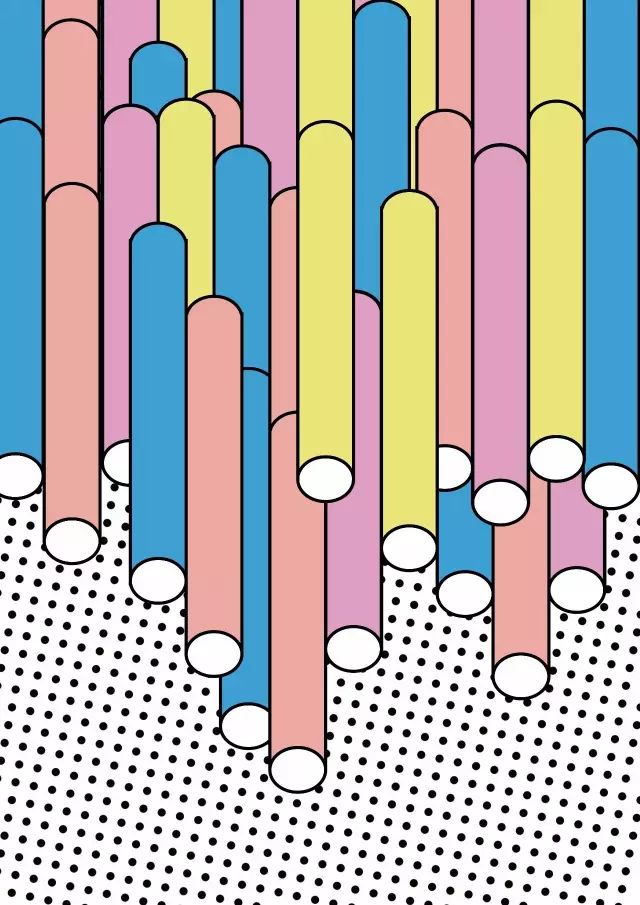
STEP1
打开ps
,新建一个A4大小的画板,我们要先制作一个波点的背景,波点也可以说是波普艺术的特点了。制作的方法非常简单,我们选中硬边缘画笔并调整画笔预设设置为大小为25像素,间距为230%,按住shift进行绘制画出横的的一行,再ctrl+j复制一层按ctrl+t.向下移动十个像素点,再按ctrl+alt+t。直到把整个面覆盖满。把所有波点图层编组,ctrl+t旋转25度,再按住shift进行放大直到覆盖一整个面。(密集恐惧症要犯了!)
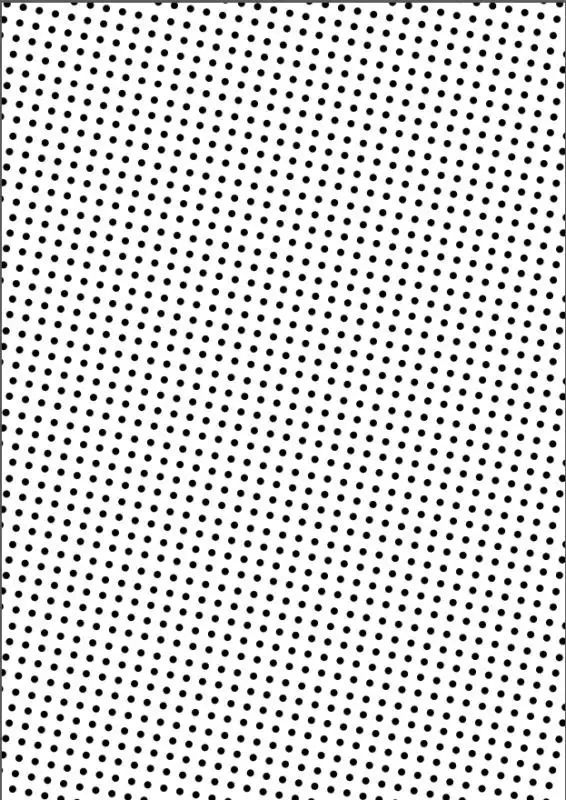
STEP2
把我们刚才制作好的波点背景拖进AI中,,首先绘制一个18.3×14.7毫米的椭圆,填充为白色描边再绘制一个18.3×111毫米的矩形,填充为#db9fc0放置在椭圆下面,按住alt键复制刚才绘制好的椭圆拖到矩形的上方,改变填充颜色为#db9fc0,按住shift键选择矩形和椭圆,选择路径查找工具,选择联集。如图所示。
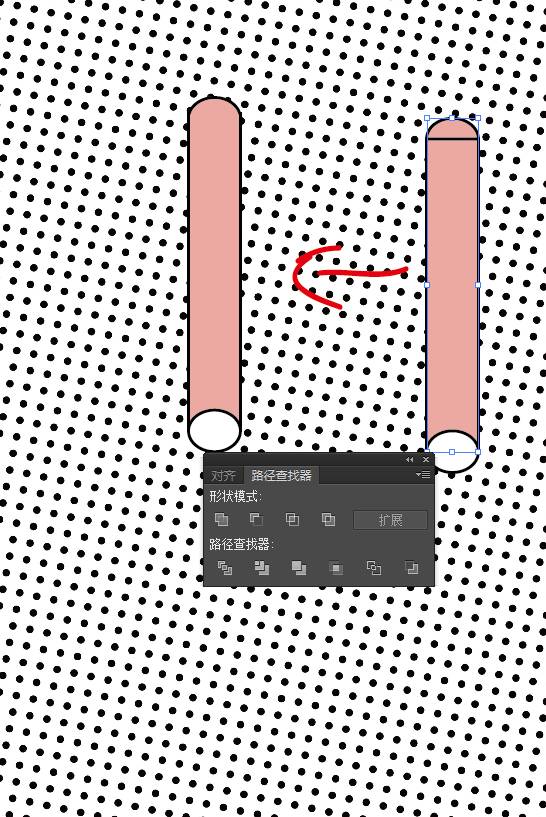
STEP3
选择白色椭圆和制作好的矩形ctrl+g编组,按住alt复制三个,分别修改矩形填充颜色为#e9e67c ,#eba8a0,#41a0d2。接下来就按着如图的样子进行摆放,也可以自己喜欢怎么摆放就怎么摆放。做完可以加些文字,这样就是一张波普风格的海报拉!
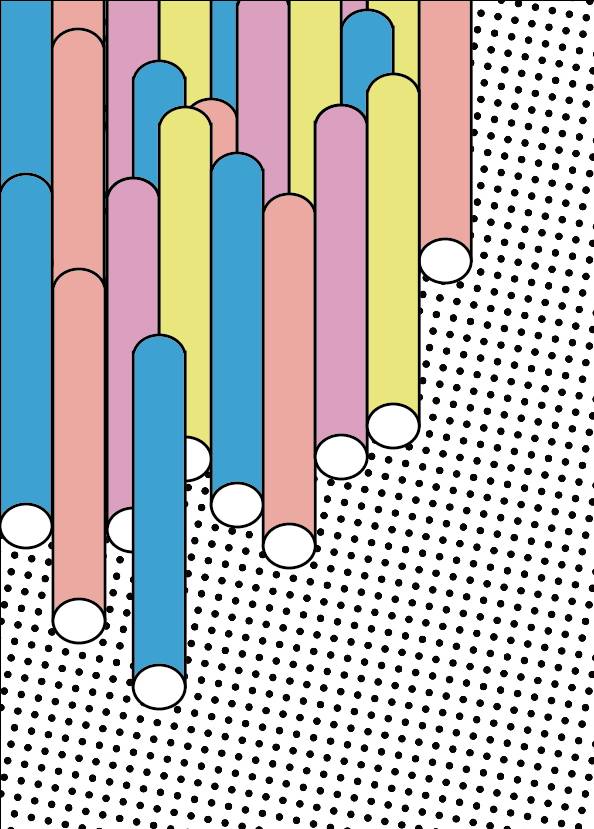
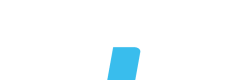
戳阅读原文查看 UiiiUiii.com 。优设旗下优质中文教程网站,分享了大量PS、AE、AI、C4D等中文教程,为零基础设计爱好者也准备了贴心的知识树专栏,帮您开启免费自学新篇章。















